ASUS TF700T, EE7431 User Manual
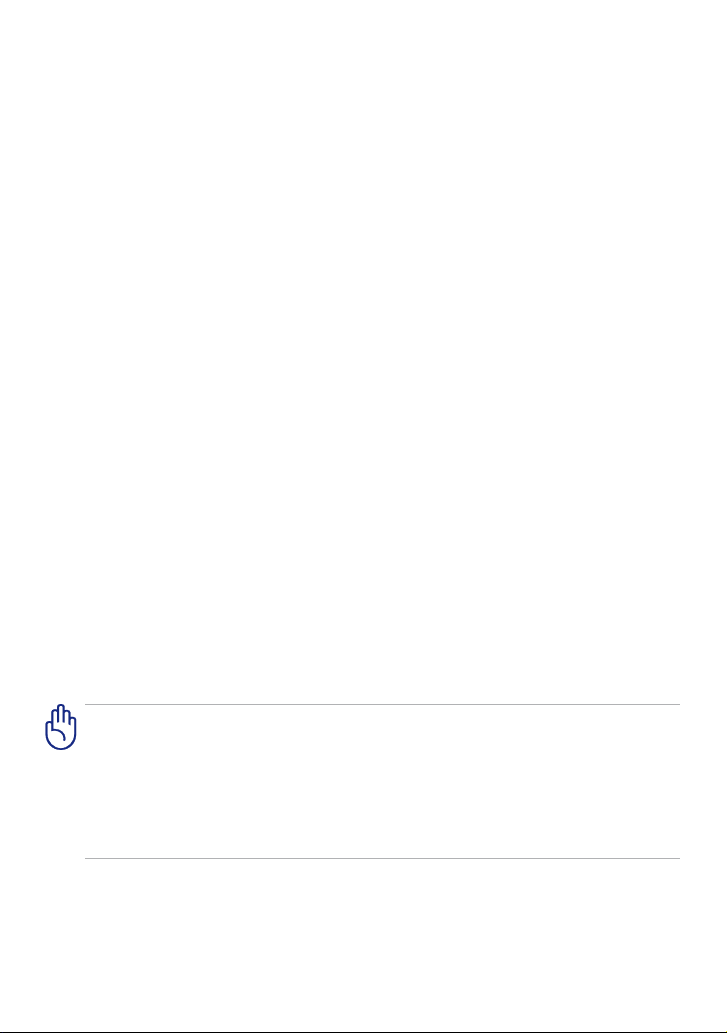
EE7431
ASUS Transformer Pad
kasutusjuhend
TF700/TF0070 Seeria
Akude laadimine
Kui plaanite akutoidet kasutada, laadige kindlasti akuplokk ja täiendavad
akuplokid enne pikematele reisidele minekut. Pidage meeles, et toiteadapter
laadib akut seni, kuni see on ühendatud arvutiga ja lülitatud toiteallikasse.
Pange tähele, et aku laadimine võtab rohkem aega, kui ASUS Transformer Pad
samaaegselt kasutatakse.
Enne seadme esmakordset kasutamist laadige akut kuni kaheksa tundi.
Aku saavutab maksimaalse mahutavuse pärast ühte täielikku laadimis-/
tühjenemistsüklit.
Ettevaatusabinõud lennukis kasutamiseks
Kui soovite oma ASUS Transformer Pad lennukis kasutada, võtke ühendust
lennurmaga. Enamik lennurmadest piirab elektroonikaseadmete kasutamist.
Enamik lennurmadest lubab elektroonikat kasutada vaid enne ja pärast
õhkutõusmist ja maandumist, mitte nende ajal.
Lennujaamades on kolm peamist tüüpi turvaseadmeid: röntgenmasinad
(kasutatakse konveierlindil asuvatel esemetel), magnetdetektorid
(kasutatakse turvakontrolli läbivatel inimestel) ja metalliotsijad (käes
hoitavad seadmed inimeste või üksikute esemete kontrollimiseks). Võite
saata oma seadme ASUS Transformer Pad läbi lennujaama röntgenmasina.
Kuid ärge saatke oma seadet ASUS Transformer Pad läbi lennujaama
magnetdetektorite ja vältige selle kokkupuudet metalliotsijatega.
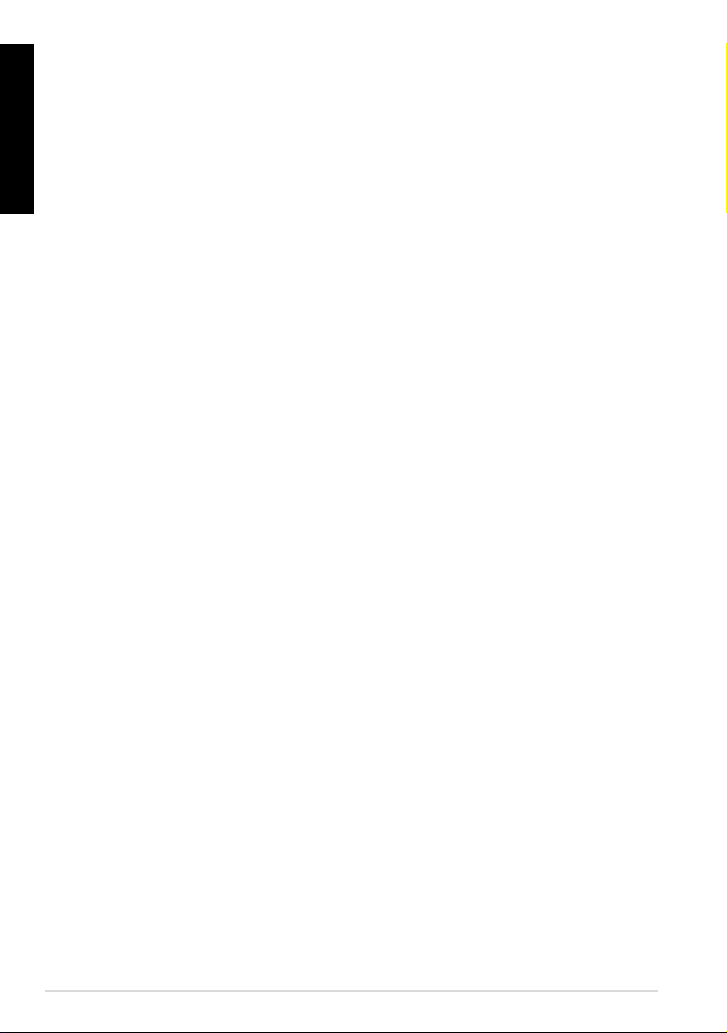
Sisukord
Eesti
Akude laadimine ...............................................................................................1
Ettevaatusabinõud lennukis kasutamiseks ............................................. 1
Sisukord ................................................................................................................. 2
Pakendi sisu .......................................................................................................... 5
Teie ASUS Transformer Pad ............................................................................. 6
Seadme ASUS Transformer Pad laadimine ..............................................10
microSD kaardi installimine ja eemaldamine ........................................11
ASUS Transformer Padi sisselülitamine ....................................................12
ASUS Transformer Pad'i välja lülitamine ..................................................12
ASUS Transformer Pad'i uinakurežiimi lülitamine ...............................12
ASUS Transformer Pad'i sundsulgemine ................................................12
ASUS Transformer Pad'i välja lülitamine .................................................12
Põhiline ................................................................................................................13
Vabastage ASUS Transformer Pad ............................................................13
Režiim Kiirkaamera ........................................................................................13
Avaekraan ..........................................................................................................14
Ekraanipaigutuse lukustamine ..................................................................15
Puutepaneeli juhtimine ................................................................................16
App'ide haldamine .........................................................................................18
Tegumihaldur ...................................................................................................21
File Manager (Failihaldur) ..........................................................................22
Play Store ..........................................................................................................25
Settings (Sätted) .............................................................................................27
Toitehaldus ........................................................................................................30
ASUS aku ............................................................................................................30
Music (Muusika) ..............................................................................................31
Image (Pilt) ..........................................................................................................33
Gallery (Galerii) ..............................................................................................33
Camera (Kaamera) ........................................................................................37
2
ASUS Transformer Pad Kasutusjuhend
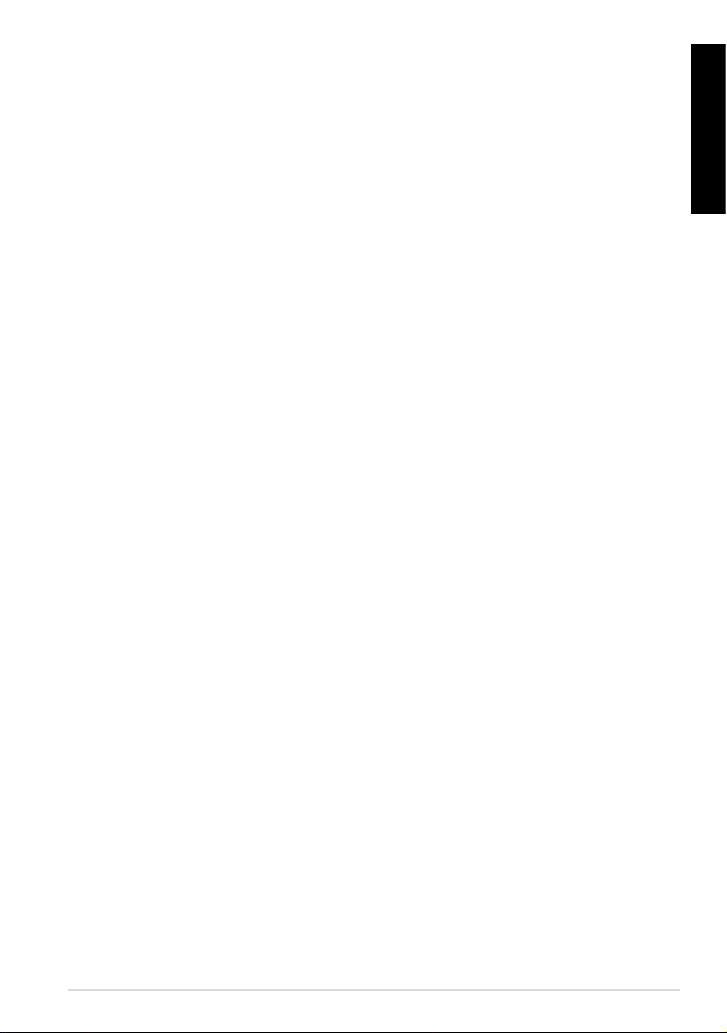
Mail (Post) ..........................................................................................................39
E-post (Email) .................................................................................................39
Gmail .............................................................................................................41
Reading (Lugemine) ........................................................................................42
MyLibrary .........................................................................................................42
Locating (Leidmine) ........................................................................................45
Places (Kohad) ja Maps (kaardid) ..............................................................45
Documenting (Dokumenteerimine) .........................................................46
Polaris® Office ................................................................................................46
Sharing (Ühiskasutamine) .............................................................................51
MyNet .............................................................................................................51
MyCloud ...........................................................................................................55
Rakendus App Locker ...................................................................................65
Rakendus App Backup (Rakenduste varundamine) .........................66
SuperNote ..........................................................................................................68
ASUS Pad PC Suite ...........................................................................................73
My Desktop PC Server...................................................................................73
ASUS Webstorage ...........................................................................................73
ASUS Sync .........................................................................................................74
Kogu teave ASUS Transformer Pad'i mobiilse dokk-süsteemi
(fakultatiivne)kohta .........................................................................................76
ASUS Transformer Pad'i mobiilne dokk-süsteem ................................76
Puuteplaadi kasutamine ..............................................................................78
Klaviatuuri erifunktsioonid ..........................................................................79
ASUS Transformer Pad'i dokkimine ..........................................................81
ASUS Transformer Pad'i eemaldamine dokist ......................................82
ASUS Transformer Pad'i laadimine mobiilses dokis ...........................83
SD kaardi installimine ja eemaldamine ..................................................84
Avaldused ja ohutusandmed .......................................................................85
Föderaalse Sidekomisjoni (FCC) avaldus ................................................85
Teave raadiosagedusliku kiirguse neeldumise (SAR) kohta ............85
Eesti
ASUS Transformer Pad Kasutusjuhend
3
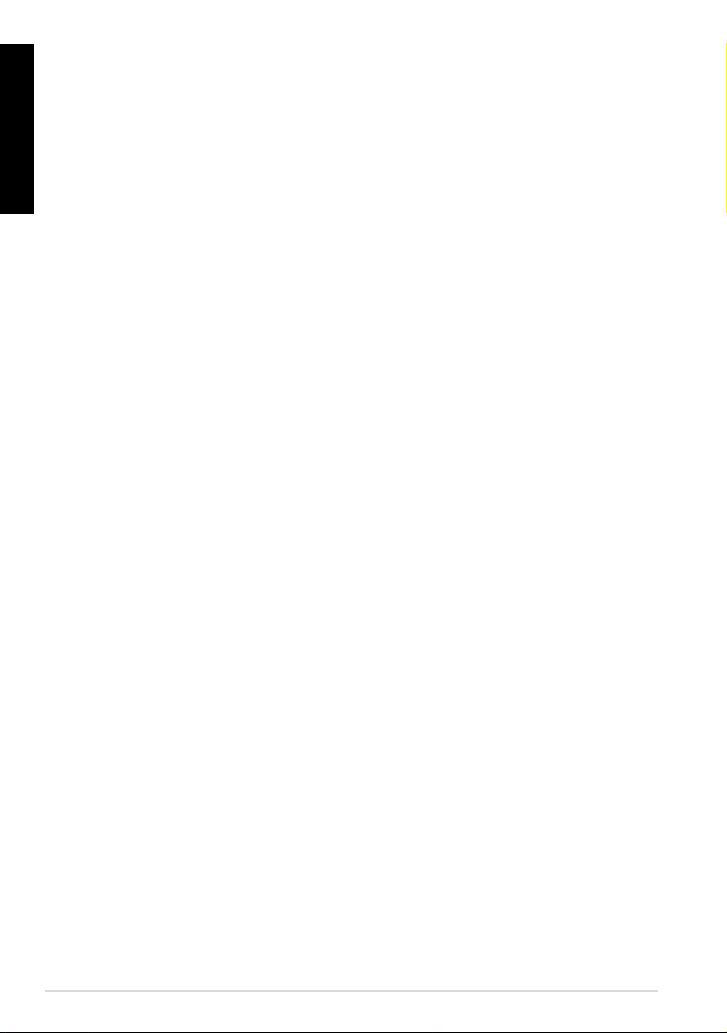
Eesti
IC eeskirjad ........................................................................................................86
IC kiirgusnormide deklaratsioon ...............................................................86
CE märgis ...........................................................................................................87
Elektriohutusnõuded ....................................................................................87
ASUS seadmete ümbertöötlemine / tootetagastus...........................87
Autoriõiguste teave .........................................................................................89
Vastutuse piirang .............................................................................................89
4
ASUS Transformer Pad Kasutusjuhend
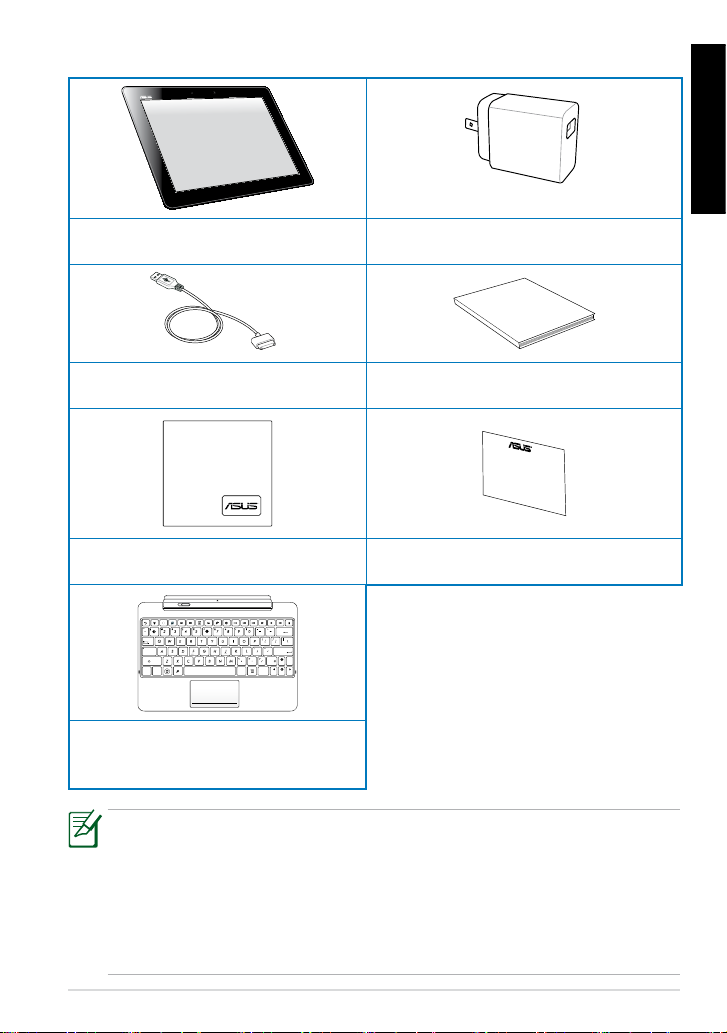
Pakendi sisu
User Manual
Home
PgDp
PgUp
End
Enter
Backspace
Tab
Caps Lock
Shift
Shift
Ctrl
Ctrl
Alt
Fn
Fn
Eesti
ASUS Transformer Pad
USB laadija
USB dokkimiskaabel Kasutusjuhend
Puhastuslapp
Garantiikaart
ASUS Transformer Pad'e
mobiilne dokk (fakultatiivne)
• Kui mõni artiklitest on kahjustatud või puudub, siis võtke ühendust
jaemüüjaga.
• Komplekti kuuluv toitepistik võib riigiti või regiooniti varieeruda.
• ASUS Transformer Padi mobiilne dokk-süsteem on saadaval eraldi.
Täiendavat teavet mobiilse dokk-süsteemi kasutamise kohta vt
jaotisest Kogu teave ASUS Transformer Pad'i mobiilse dokk-
süsteemi (fakultatiivne) kohta.
ASUS Transformer Pad Kasutusjuhend
5
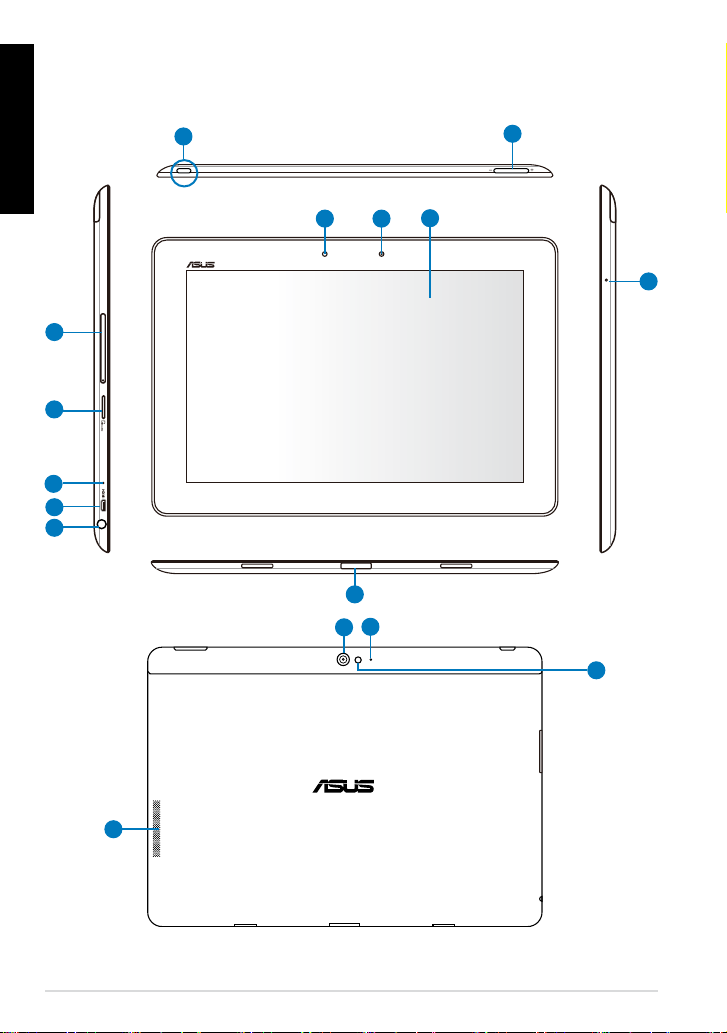
Teie ASUS Transformer Pad
Eesti
1
2
12
10
9
12
14
8
3
4
5
6
7
11
13
15
6
ASUS Transformer Pad Kasutusjuhend
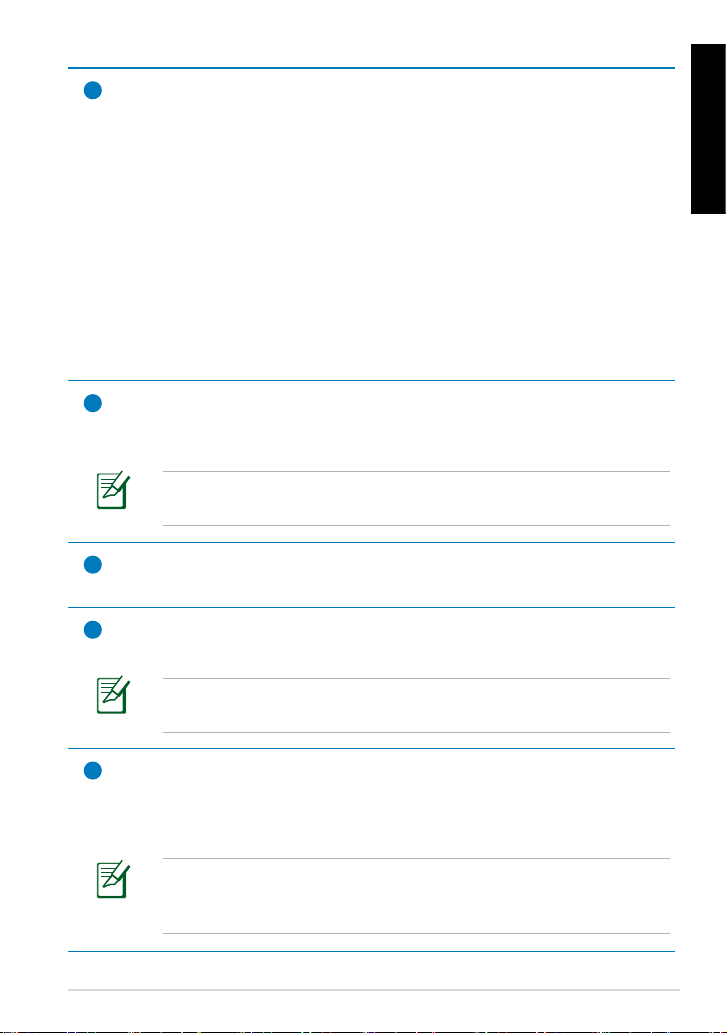
Toitenupp
1
Vajutage ja hoidke üks sekund ASUS Transformer Padi toitenuppu.
Kui seade ASUS Transformer Pad on sisse lülitatud, siis vajutage
toitenuppu seadme ASUS Transformer Pad viimiseks uinakurežiimi
või selle äratamiseks uinakurežiimist.
Vajutage toitenuppu üks sekund, et kuvada sulgemise dialoogiboks,
ja koputage ikooni OK.
Aku laadimise indikaator (kahevärviline)
Tuhm: Toiteadapter ei ole ühendatud kantavasse dokki.
Roheline, sees (ON): aku laetuse tase on kuni 100%
Oranž, sees (ON): kantav dokk on olekus "aku laadimine".
Helitugevusklahv
2
Vajutage seda nuppu, et süsteemi helitugevust suurendada või
vähendada.
Vajutage samaaegselt klahvi Volume Down (Helitugevus maha)
ja nuppu Power (Toide), et käivitada hetktõmmise funktsioon.
SIM-kaardi pesa (ainut 3G/LTE mudelitel)
3
Sisestage 3G SIM/LTE kaart sellesse pesasse.
Micro SD kaardi pesa
4
Sisestage Micro SD kaart sellesse pesasse.
Eesti
Täpsemat teavet vt jaotisest MicroSD mälukaardi installimine
ja eemaldamine.
Lähtestusnupp
5
Kui süsteem ei reageeri, siis kasutage paberiklambrit, et
vajutada lähtestusnuppu ja viia läbi ASUS Transformer Padi
sundtaaskäivitamine.
Süsteemi sundtaaskäivitamine võib põhjustada andmete
kaotsimineku. Soovitame tungivalt olulisi andmeid regulaarselt
varundada.
ASUS Transformer Pad Kasutusjuhend
7
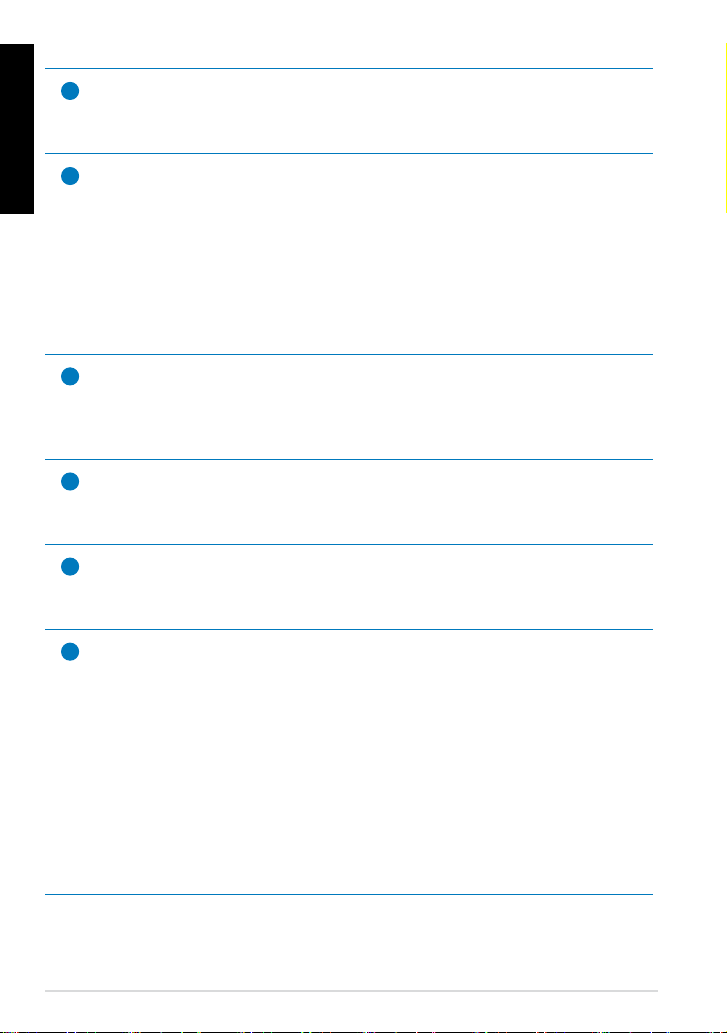
Eesti
Micro-HDMI port
6
Sisestage micro-HDMI kaabel sellesse porti, et ühendada
kõrglahutusega multimeedialiides (HDMI).
Kombineeritud pistik kõrvaklappide väljundi / mikrofoni
7
sisendi jaoks
Stereokuularite kombineeritud pistikut (3,5 mm) kasutatakse
seadme ASUS Transformer Pad audio väljundsignaali ühendamiseks
võimendatud kõlaritega või kuularitega. Selle pistiku kasutamisel
keelatakse sisseehitatud kõlar automaatselt.
See pistik on mõeldud ka helisalvestiste või tavaliste audiosalvestiste
jaoks mikrofoni ühendamiseks.
Valgussensor
8
Valgussensor tuvastab valguse koguse teie keskkonnas ja reguleerib
automaatselt puutetundliku ekraanipaneeli heledust parema
vaatamismugavuse tagamiseks.
Sisseehitatud kaamera
9
Kasutage sisseehitatud kaamerat pildistamiseks, video salvestamiseks,
videokonverentsideks ja teisteks interaktiivseteks rakendusteks.
Puutetundlik ekraanipaneel
10
Puutetundlik ekraanipaneel võimaldab kasutada ASUS Transformer
Padi multi-touch režiimis.
Dokkimisport
11
• Sisestage toiteadapter sellesse porti, et tagada toide seadmele
ASUS Transformer Pad ja laadida seadme siseaku. Et vältida
seadme ASUS Transformer Pad ja aku kahjustamist, kasutage
alati seadmega kaasnenud toiteadapterit.
• Ühendage USB dokkimiskaabel ASUS Transformer Padiga ja
mõne muu süsteemiga (notebook- või desktop-arvuti), et
edastada andmed.
• Ühendage seade ASUS Transformer Pad mobiilsesse
dokkimisseadmesse, et kasutada laiendatud funktsioone, kaasa
arvatud puuteplaat ja USB liides.
8
ASUS Transformer Pad Kasutusjuhend
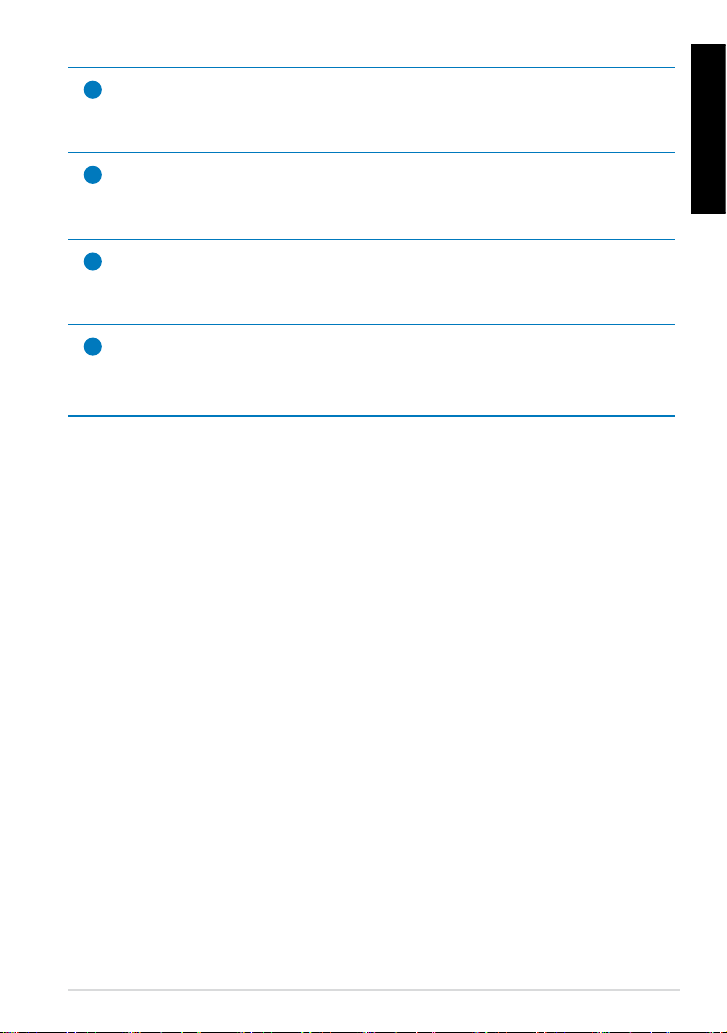
Sisseehitatud mikrofon (paremal ja ees)
12
Sisse ehitatud mono-mikrofoni saab kasutada videokonveentsideks,
heli peale lugemiseks või lihtsatateks helisalvestusteks.
Sisseehitatud kaamera
13
Kasutage sisseehitatud kaamerat pildistamiseks, video salvestamiseks,
videokonverentsideks ja teisteks interaktiivseteks rakendusteks
Kaamera LED-välklamp
14
Kasutage välklampi, kui valgustingimused on halvad või kui peate
arvestama taustvalgusega.
Audiosüsteem
15
Teie ASUS Transformer Pad on varustatud sisseehitatud
kõrgkvaliteetse stereokõlariga. Helifunktsioone juhib tarkvara.
Eesti
ASUS Transformer Pad Kasutusjuhend
9
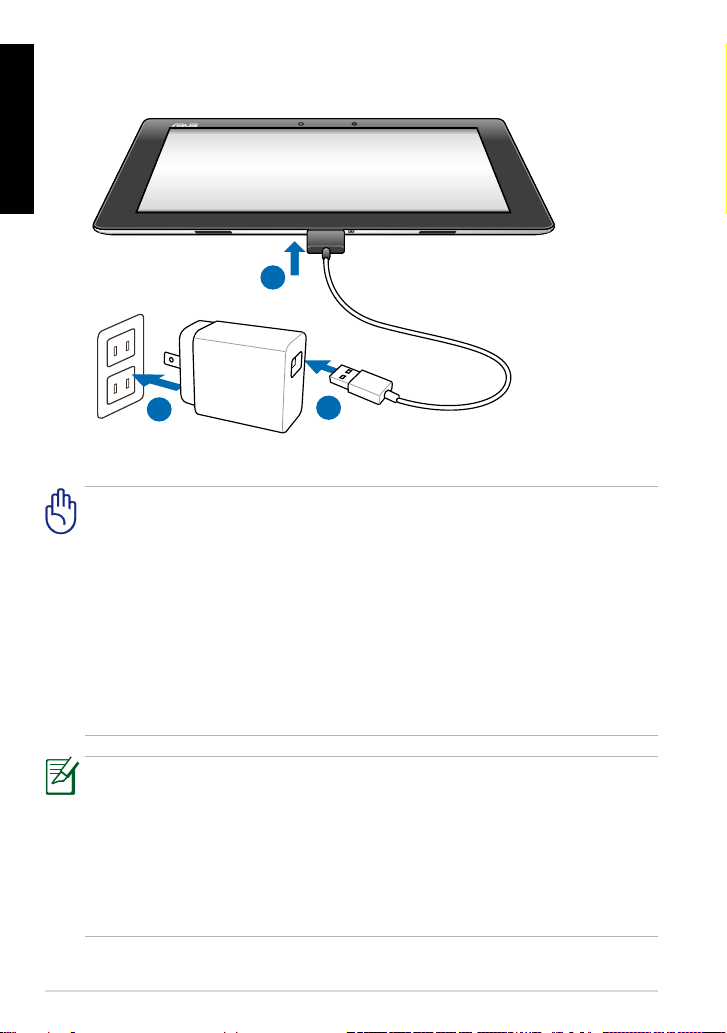
Seadme ASUS Transformer Pad laadimine
1
2
3
Eesti
• Kasutage ainult seadmega kaasnenud toiteadapterit. Mõne muu
toiteadapteri kasutamine võib seadet kahjustada.
• Parim viis ASUS Transformer Padi laadimiseks on kasutada komplekti
kuuluvat toiteadapterit ja USB dokkimiskaablit, et ühendada ASUS
Transformer Pad toitepistikupesaga.
• Veenduge, et 40-kontaktiline USB konnektor on täielikult sisestatud
ASUS Padi.
• Sisendpinge vahemik seinakontakti ja selle adapteri puhul on AC
100V–240V ja adapteri väljundpinge on 15V, 1.2A
• Toitepistik võib riigiti või regiooniti varieeruda.
• Enne seadme esmakordset kasutamist laadige akut kuni kaheksa
tundi.
• Veenduge, et ASUS Transformer Pad on välja lülitatud, enne kui seda
arvuti USB pordi kaudu laadima hakkate.
• USB pordi kaudu laadimine võib kesta kauem.
• Kui arvutiil ei ole piisavalt ressurssi ASUS Transformer Pad'i
laadimiseks, siis kasutage selle asemel seinakontakti.
10
ASUS Transformer Pad Kasutusjuhend
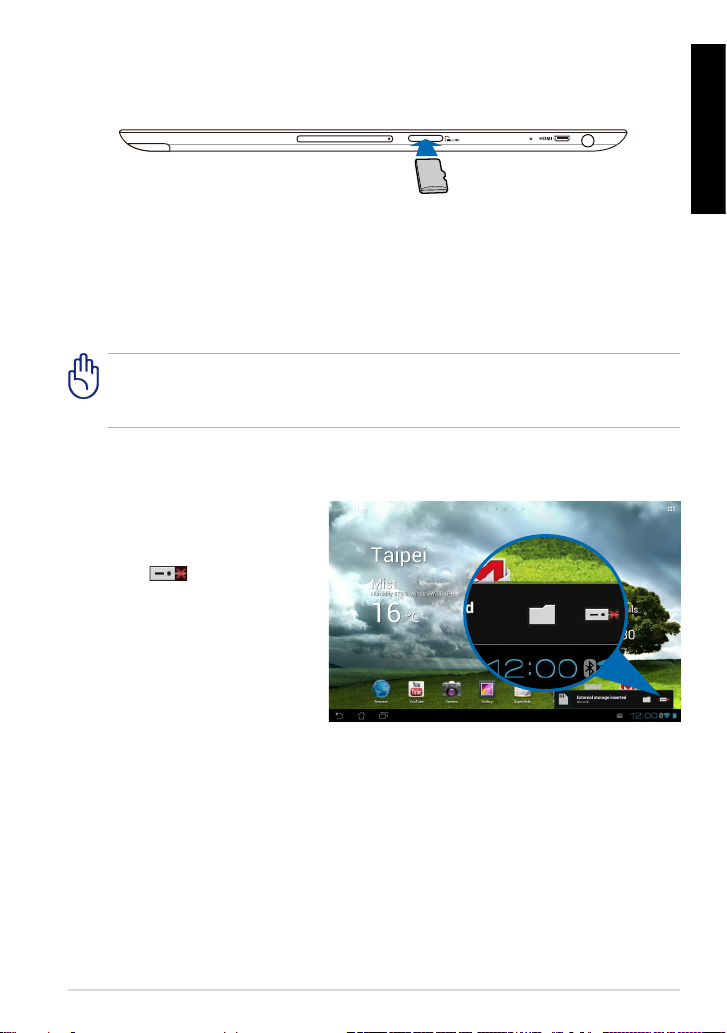
microSD kaardi installimine ja eemaldamine
microSD kaardi installimiseks:
1. Sisestage kaart microSD kaardi pessa ASUS Transformer Pad'i vasakul
küljel.
2. Lükake kaart täies ulatuses pesasse, kuni see oma kohale sobitub.
microSD kaarti saab sisestada ainult ühtpidi ja see sobitub mugavalt
pesasse, kui sisestamine toimub õigesti. ÄRGE suruge kaarti pesasse
jõuga.
microSD kaardi eemaldamiseks:
1. Koputage microSD kaardi
ikooni parempoolses
alanurgas ja koputage
ikooni , et microSD
kaart turvaliselt eemaldada.
2 Vajutage kergelt kaarti, kuni
see väljub.
Eesti
ASUS Transformer Pad Kasutusjuhend
11
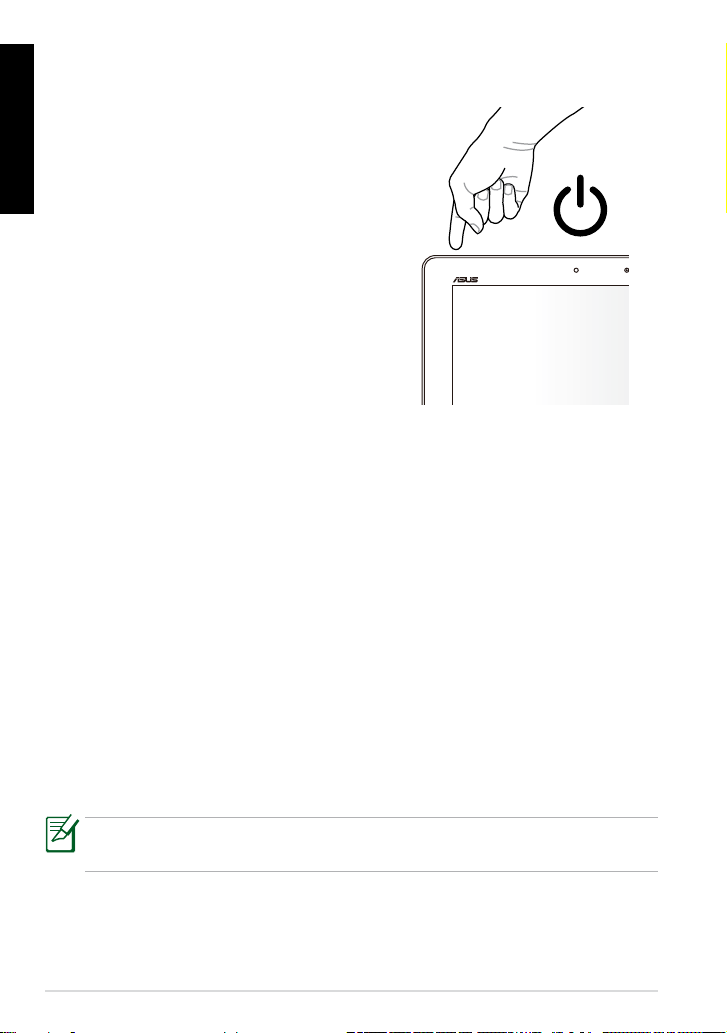
ASUS Transformer Padi sisselülitamine
Eesti
ASUS Transformer Padi sisselülitamiseks:
Vajutage ja hoidke toitenuppu vähemalt üks (1)
sekund.
ASUS Transformer Pad'i välja lülitamine
ASUS Transformer Pad'i uinakurežiimi lülitamine
ASUS Transformer Pad'i uinakurežiimi lülitamiseks:
Kui ASUS Transformer Pad on sees, siis vajutage üks kord toitenuppu.
ASUS Transformer Pad'i sundsulgemine
ASUS Transformer Pad'i sundsulgemine:
Kui ASUS Transformer Pad ei reageeri, siis vajutage ja hoidke toitenuppu
vähemalt (8) sekundit.
ASUS Transformer Pad'i välja lülitamine
ASUS Transformer Pad'i välja lülitamiseks:
Vajutage toitenuppu neli (4) sekundit ja kui palutakse, koputage ikooni OK.
Süsteemi sundsulgemine võib põhjustada andmete kaotsiminekut.
Veenduge, et olulised andmed on regulaarselt varundatud.
12
ASUS Transformer Pad Kasutusjuhend
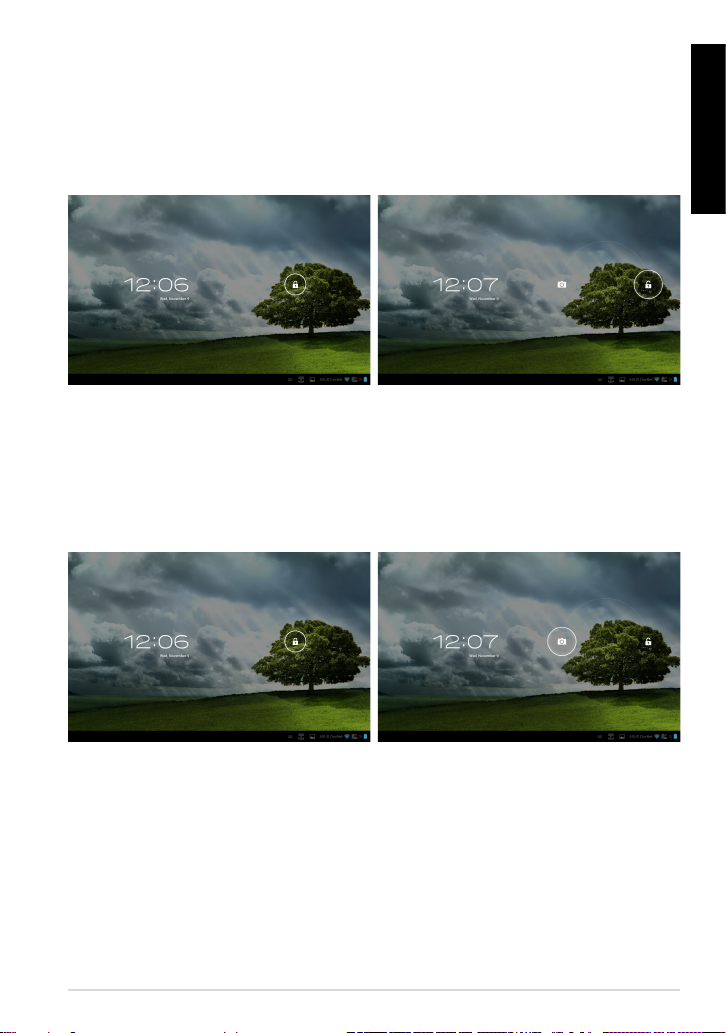
Põhiline
Vabastage ASUS Transformer Pad
Koputage luku ikooni ja lohistage see ringjoone seest välja avatud luku
ikoonile.
Režiim Kiirkaamera
Koputage luku ikooni ja lohistage see ringjoone seest välja kaamera
ikoonile.
Eesti
ASUS Transformer Pad Kasutusjuhend
13
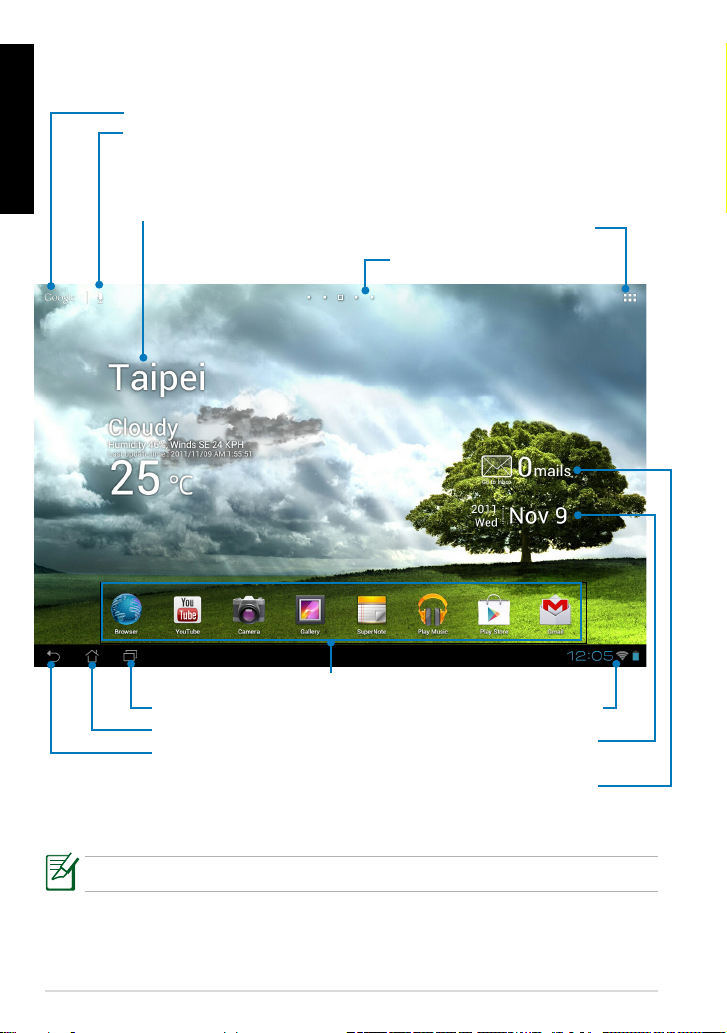
Avaekraan
Eesti
Otsing rakenduses Google Text
Otsing rakenduses Google Voice
Kohaliku ilmateate kuvamine. Koputage, et
kohandada ilmavidina sätteid, asukohta ja
sageduse värskendusi.
Tahvelarvuti utiliitide menüü
Kerimine avaekraanil
Kiirklahvid
Kuva hiljutised rakendused Olekuala ja sätted
Tagasi avaekraanile
Naase eelmisele ekraanile.
Kuva e-posti sisendkaust. Koputage, et kongureerida
e-posti kontot esimest korda ja koputage, et lugeda
uusi meile e-posti sisendkaustas.
Platvormil Android OS võidakse avaekraani värskendada ja muuta.
14
Kuva kohalik kuupäev
ASUS Transformer Pad Kasutusjuhend
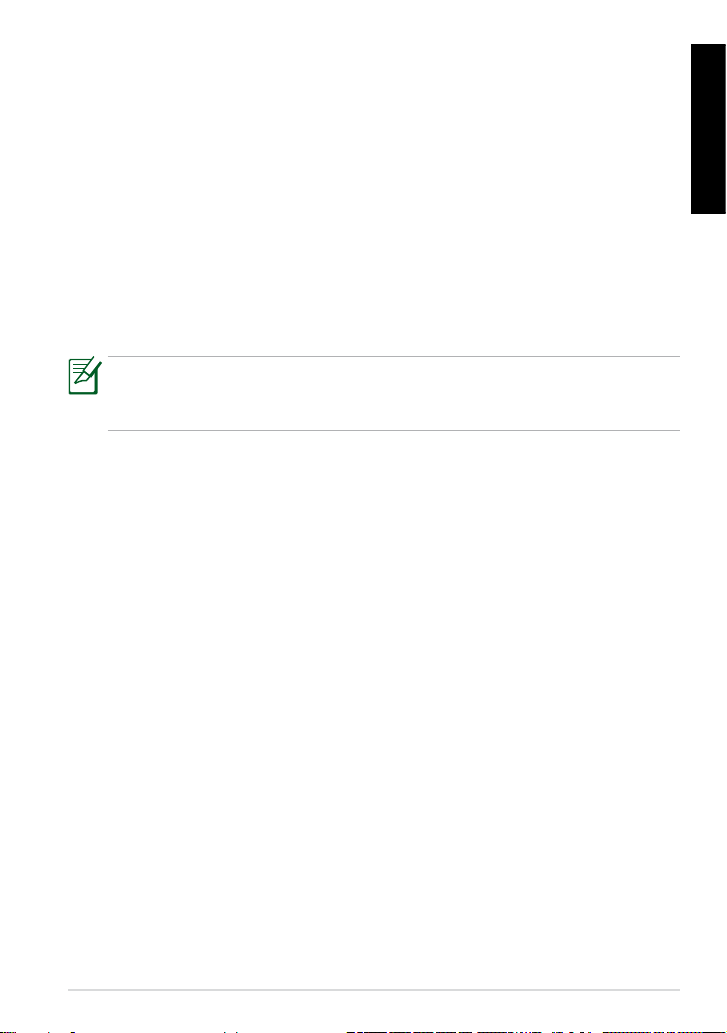
Ekraanipaigutuse lukustamine
Vaikimisi lülitub ASUS Transformer Pad'i ekraanipaigutus automaatselt
režiimist Landscape (Horisontaalpaigutus) režiimi Portrait (Vertikaalpaigutus)
ja vastupidi, sõltuvalt sellest, kuidas te ASUS Transformer Pad'i hoiate.
Ekraani automaatse pööramise keelamiseks järgige neid samme:
1. Koputage avaekraani parempoolsest ülanurgast, et saada juurdepääsu
tahvelarvuti utiliitidele.
2. Koputage
3. Koputage, et valida funktsioon
pööramine).
Te saate ka lubada/keelata ekraani automaatse pööramise utiliidist
ASUS Quick Settings (ASUS kiirseadistus). Täiendavat teavet leiate
jaotisest Settings (Sätted).
Settings (Sätted) > Display (Ekraan)
Auto-rotate screen (Ekraani automaatne
Eesti
ASUS Transformer Pad Kasutusjuhend
15
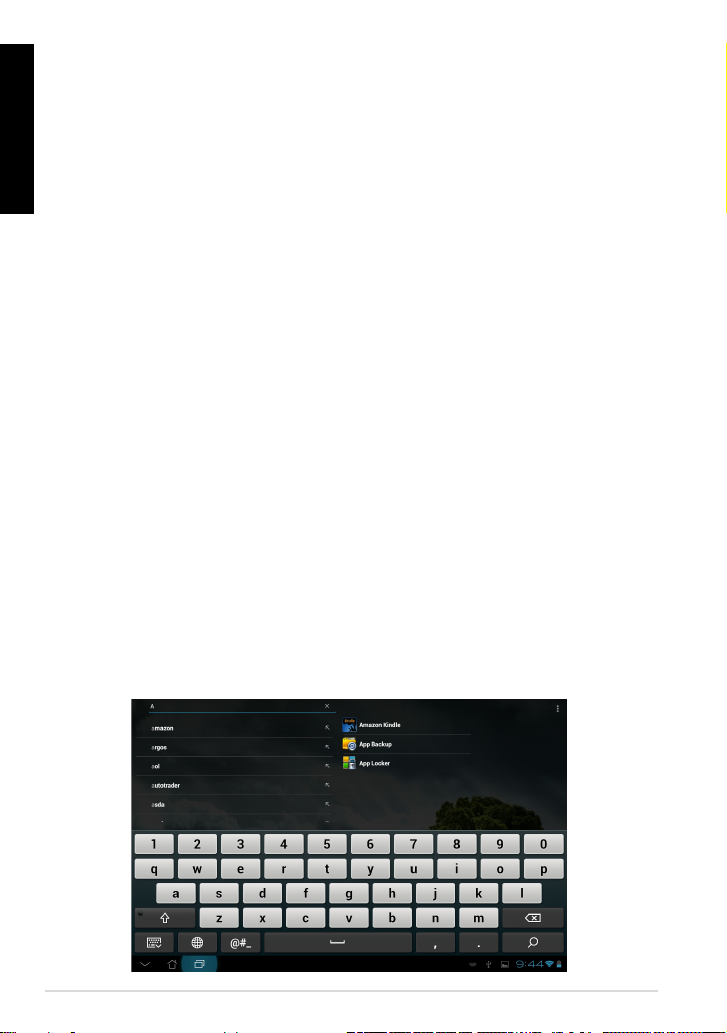
Puutepaneeli juhtimine
Eesti
Üks koputus (Single tapping)
• Üks koputus puutepaneelil võimaldab valida soovitud üksuse või
aktiveerida rakenduse.
• Üks koputus rakendusel File Manager (Failihaldur) võimaldab soovitud
faile Copy (kopeerida), Cut (lõigata), Delete (kustutada) või Rename
(ümber nimetada).
Koputamine ja hoidmine
• Koputage ja hoidke rakendust, et pukseeerida see või selle otsetee teisele
avaekraanile.
• Pikk vajutus ikoonil Recent Apps Key (Viimatise app'i klahv) võimaldab
hõivata ekraanipilte.(Funktsiooni Screenshot (Ekraanipilt) lubamiseks valige
Settings (Sätted) > ASUS Customized Setting (ASUS'e kohandatud sätted))
• Pikk vajutus failil kaustas Gallery (Galerii) võimaldab siseneda
valikurežiimi.
Suumimine
Lükake kaks sõrme laiali või viige need kokku, et kaustas Gallery (Galerii),
Maps (Kaardid) või Places (Kohad) asuval pildil sisse või välja suumida.
Pööramine (Flipping)
Kasutage ühte sõrme, et sirvida avaekraane, kausta Gallery (Galerii) pilte või
kaustade MyLibrary (Minu teek) ja SuperNote lehekülgi.
Teksti paigutamine, sisestamine, valimine ja kopeerimine
Kui ASUS Transformer Pad on dokilt eemaldatud, ilmub klaviatuuri paneel,
kui koputada mis tahes tekstisisestuse riba või tekstiprotsessorit. Rakenduses
Google Text Search vasakus ülanurgas tippige veebibrauseri aadressireal, et
teha otsinguid veebis ja oma tahvelarvutis või selleks, et käivitada appe.
16
ASUS Transformer Pad Kasutusjuhend
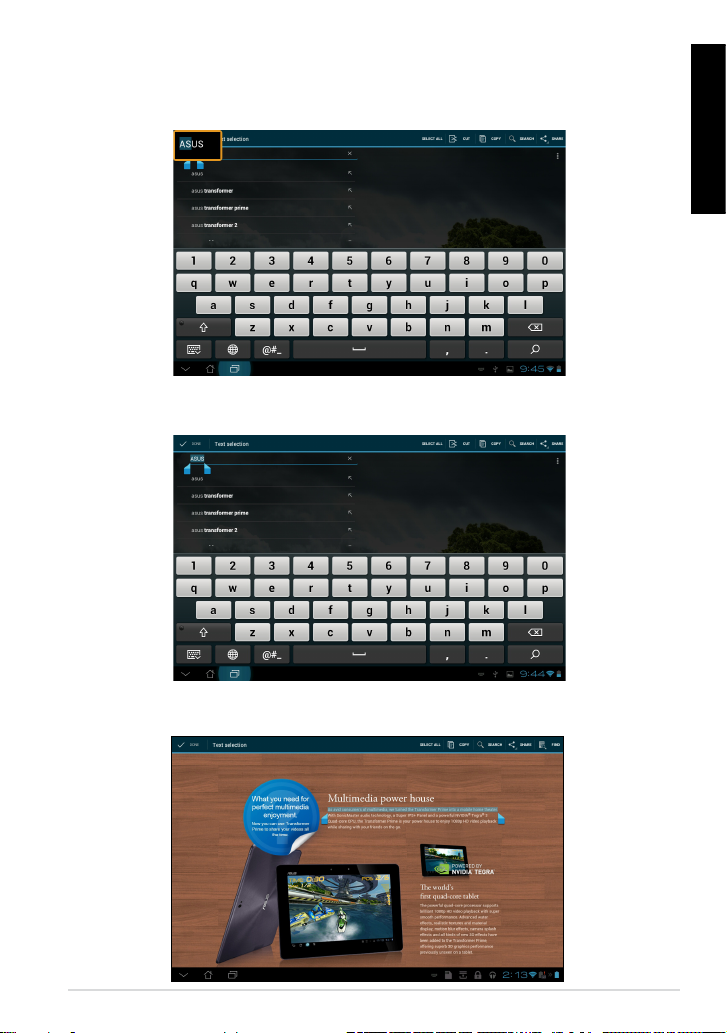
Pärast teksti tippimist aknas Google Text Search koputage äsja sisestatud
teksti, et näha sisestuspunkti. Viige punkt sinna, kuhu sooviksite sisestada
tähe või sõna või koputage seda kohta.
Topeltkoputage ja hoidke teksti, et valitud teksti lõigata või kopeerida. Saate
liigutada valikukasti, et valitud teksti vahemikku laiendada või vähendada.
Eesti
Koputades ja hoides soovitud teksti veebilehel, kuvatakse ülaosas tööriist.
Saate veebis teksti kopeerida, ühiskasutada, valida või otsida.
ASUS Transformer Pad Kasutusjuhend
17
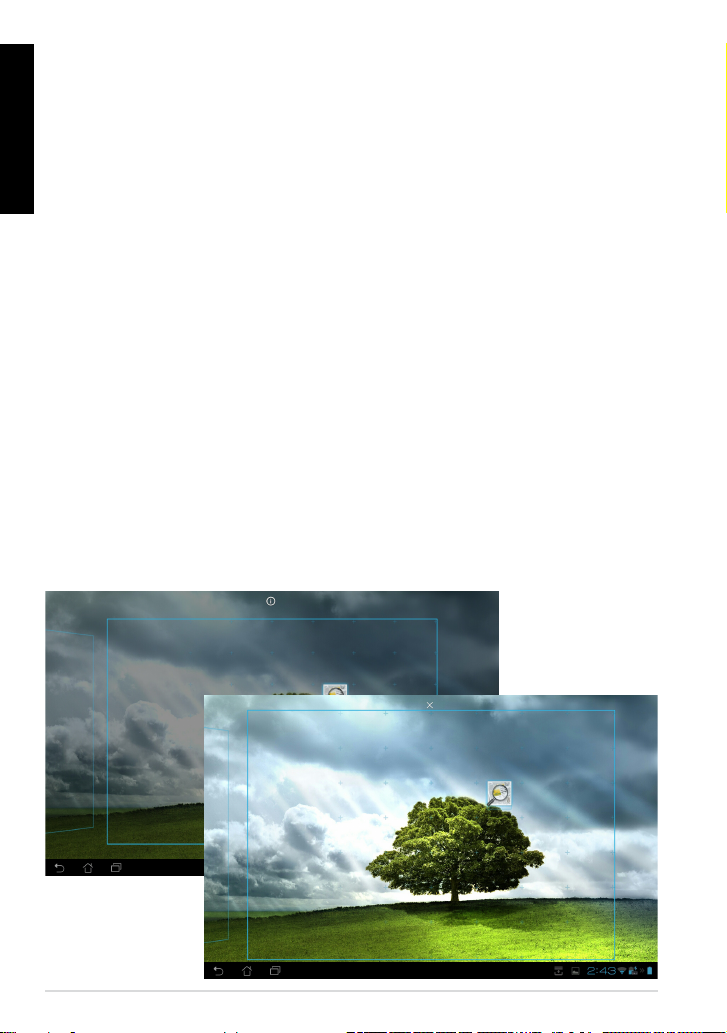
App'ide haldamine
App'i otsetee
Eesti
Te saate luua otseteid oma lemmikappidele ASUS Transformer Pad’i
avaekraanil.
App'i loomiseks:
1. Koputage avaekraani parempoolses ülanurgas, et saada juurdepääsu
tahvelarvuti utiliitidele.
2. Menüüs
juurdepääsu avaekraanile.
3. Lohistage appi ja paigutage see soovitud kohta avaekraanil.
Teave app'i kohta
Te saate vaadata app'i üksikasjalikku teavet, kui loote otsetee app'i jaoks. Viies
app'i menüüst App'id avaekraanile, kuvatakse avaekraani ülaosas ikoon App'i
teave. Jätkake lohistamist, et viia app üksusele App'i teave ja kuvada selle
üksikasjalik teave.
App'i eemaldamine avaekraanilt
Saate eemaldada app'i otseteed ASUS Transformer Pad’i avaekraanilt.
1. Koputage ja hoidke app'i otseteed oma avaekraanil. Avaekraani
ülaosasse ilmub ikoon Eemalda.
2. Lohistage app kausta
App'id koputage ja hoidke soovitud app'i ikooni, et saada
Eemalda.
18
ASUS Transformer Pad Kasutusjuhend
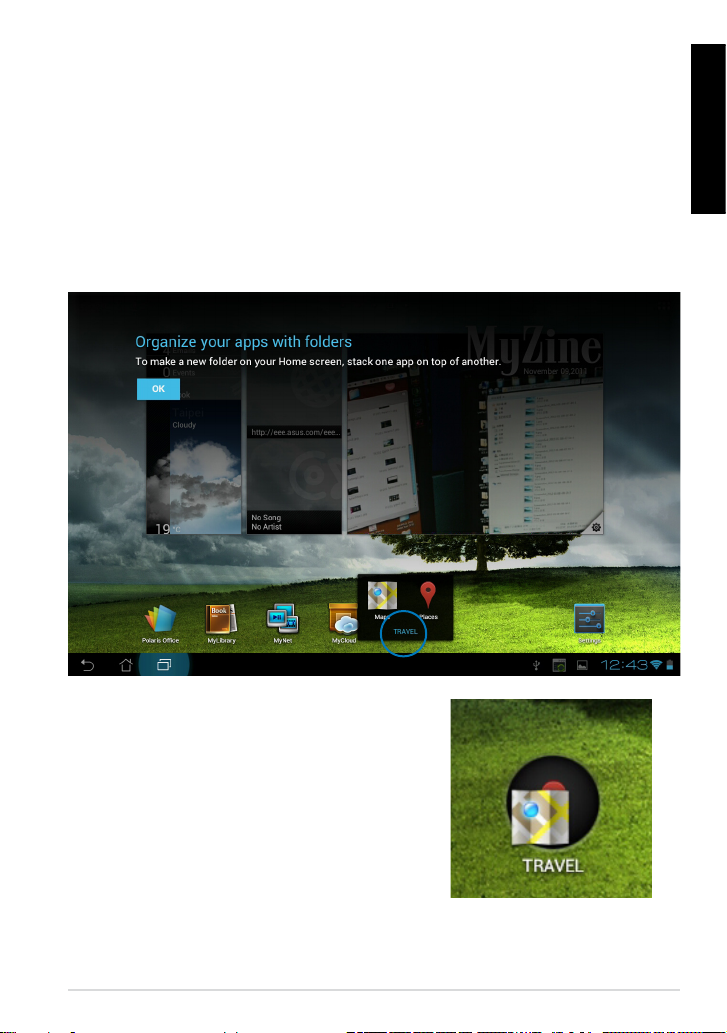
App'ide kaust
Te saate kluua kaustu, et korraldada rakendusi ja otseteid ASUS Transformer
Pad’i avaekraanil.
Kausta App loomiseks:
1. Avaekraanil koputage app'i või otseteed ja lohistage need teineteisele.
Ilmub kaust.
2. Koputage uut kausta ja koputage ikooni
kaust), et kaust ümber nimetada.
Unnamed Folder (Nimetu
Eesti
ASUS Transformer Pad Kasutusjuhend
19
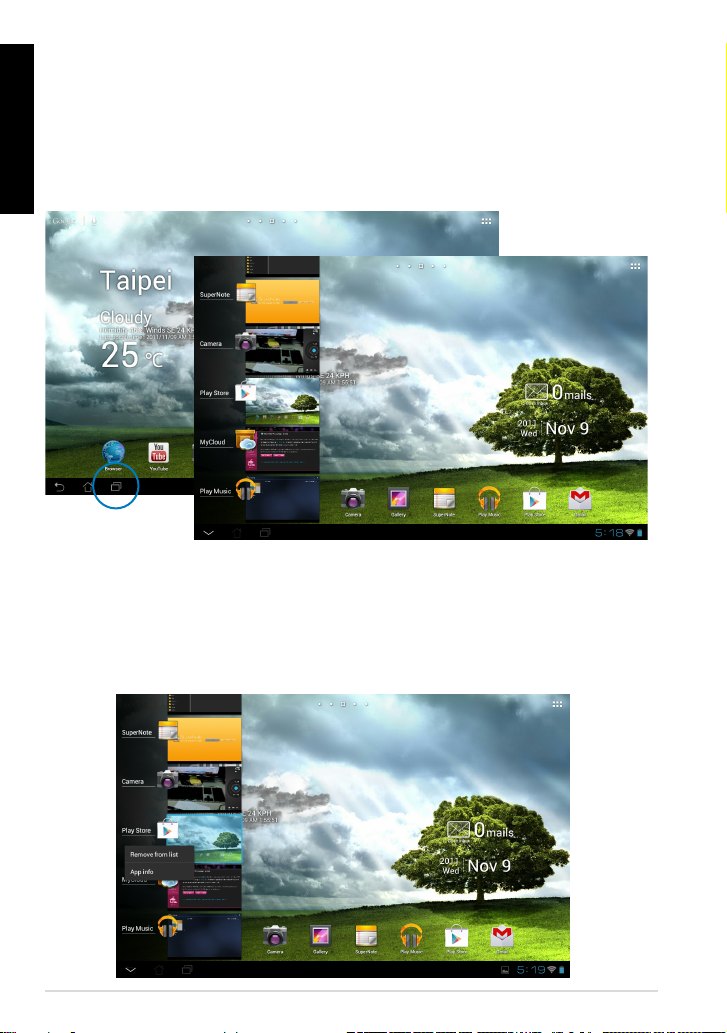
Viimatised app'id
Hiljuti kasutatud app'id kuvatakse avaekraani vasakpaneelil. Ükiskasjalikku
Eesti
teavet leiate loendist Viimatised app'id ja samas kohas saate ka oma app'e
hallata.
Viimatiste app'ide haldamiseks:
1. Koputage ikooni
2. Tehke ühte järgmistest:
•
Svaipige loendis üles ja alla, et kuvada ikoon
Svaipige viimatine app vasakule või paremale, et seda loendist
eemaldada.
•
Koputage ja hoidke viimatist app'i, et kuvada menüü. Valige
loendist app eemaldamiseks või selle kohta teabe kuvamiseks.
Viimatised app'id avaekraani vasakus alanurgas.
Viimatised app'id.
20
ASUS Transformer Pad Kasutusjuhend
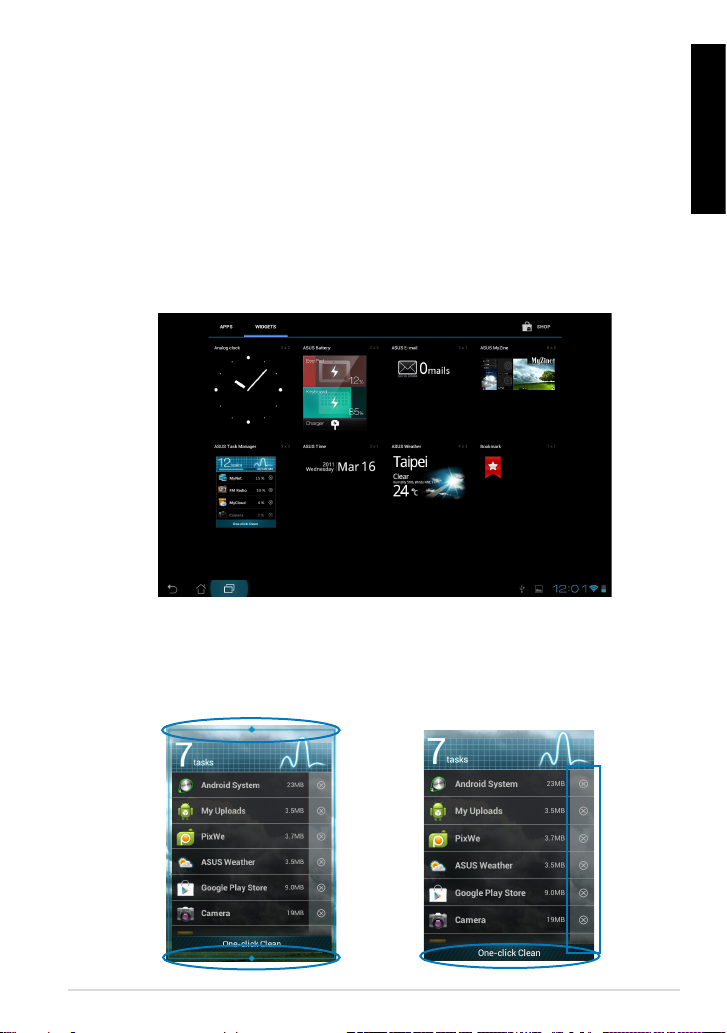
Tegumihaldur
ASUSe vidin kuvab praegu töötavate utiliitide ja rakenduste loendi ja nende
kasutuse protsendimäärad teie ASUS Transformer Pad’is.
Tegumihalduri kasutamiseks:
1. Koputage avaekraani parempoolses ülanurgas, et saada juurdepääsu
tahvelarvuti utiliitidele.
2. Koputage ikooni
3. Klõpsake ikooni
Avaekraanil kuvatakse boks ASUS Task Manager (ASUS'e tegumihaldur).
4. Koputage ja hoidke vidinat, et kuvada sulud. Tõmmake üles- või
allapoole, et kuvada täielik tegumite loend.
5. Koputage ikooni
One-click Clean, et kõik avatud tegumid ühe korraga sulgeda.
Widgets (Vidinad), et kuvada vidinate menüü.
ASUS Task Manager (ASUS'e tegumihaldur).
x tegumi kõrval, et tegum sulgeda. Koputage ikooni
Eesti
ASUS Transformer Pad Kasutusjuhend
21
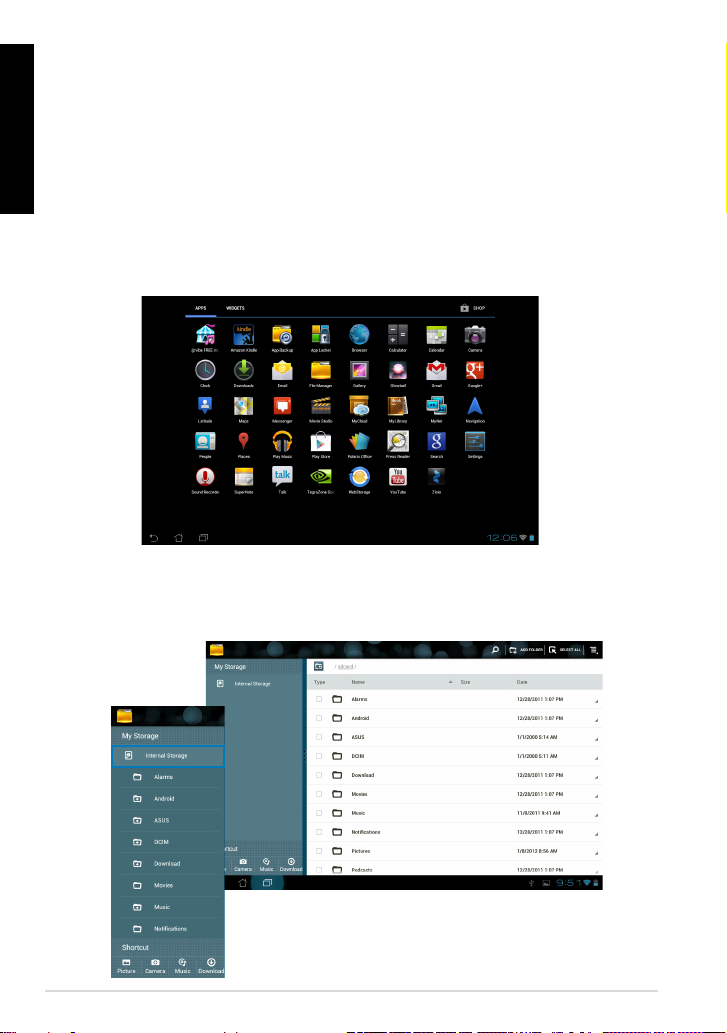
File Manager (Failihaldur)
Eesti
Failihaldur võimaldab hõlpsalt leida ja hallata andmeid sisemisel mäluseadmel
või ühendatud välisel mäluseadmel.
Juurdepääsuks sisemisele mäluseadmele:
1. Koputage avaekraani parempoolses ülanurgas, et saada juurdepääsu
tahvelarvuti utiliitidele.
2. Koputage menüüd
(Failihaldur), et minna kausta My Storage (Minu salv).
3. Vasakul paneelil kuvatakse sisemälu (/sdcard/) ja mis tahes välised
mäluseadmed (/Removable/). Koputage allika ikooni vasakpaneelil, et
kuvada sisuloend. Valige allikas, koputades sisu kuvamiseks.
App'id, seejärel koputage ikooni File Manager
22
ASUS Transformer Pad Kasutusjuhend
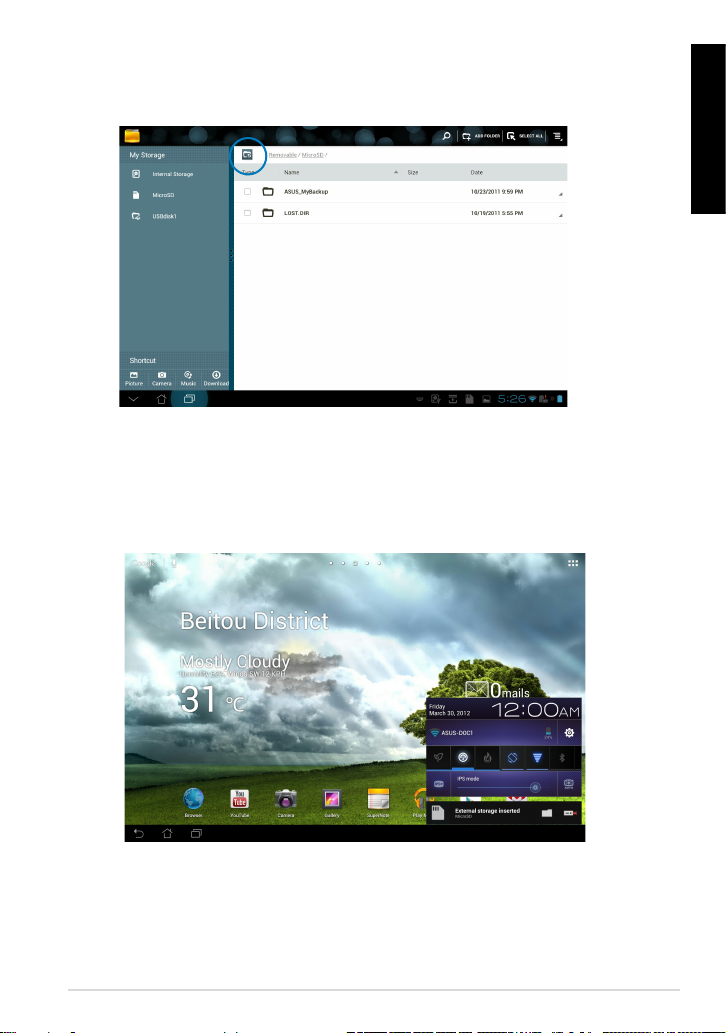
4. Koputage nuppu
Return (Pöördu tagasi), et pöörduda tagasi
juurkataloogi My Storage (Minu salv).
Otsejuurdepääsuks sisemisele mäluseadmele
1. Koputage USB või SD-kaardi ikooni parempoolses alanurgas.
2. Koputage kausta ikooni hüpikteate aknas.
Eesti
ASUS Transformer Pad Kasutusjuhend
23
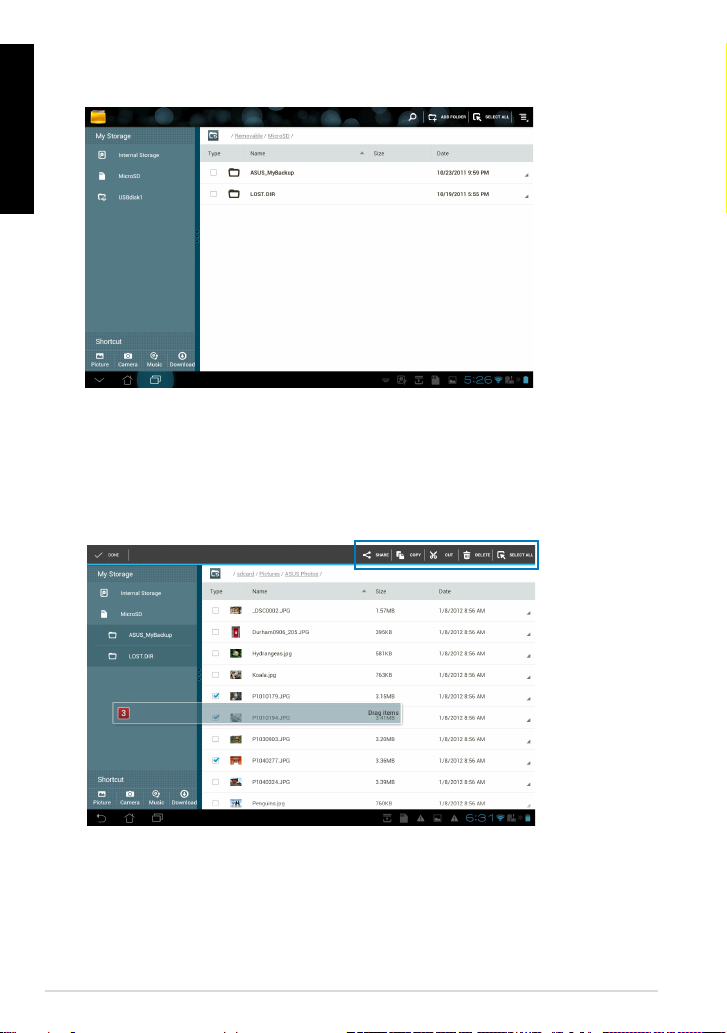
3. Kuvatakse välise mäluseadme (Eemaldatav/XXX/) sisu.
Eesti
Kopeerimiseks, lõikamiseks, kustutamiseks või failide ühiskasutuseks:
Märkige fail ja koputage toimingu ikooni tööriistaribal parempoolses ülaosas.
Või märkige fail ja pukseerige see sihtkohta.
24
ASUS Transformer Pad Kasutusjuhend
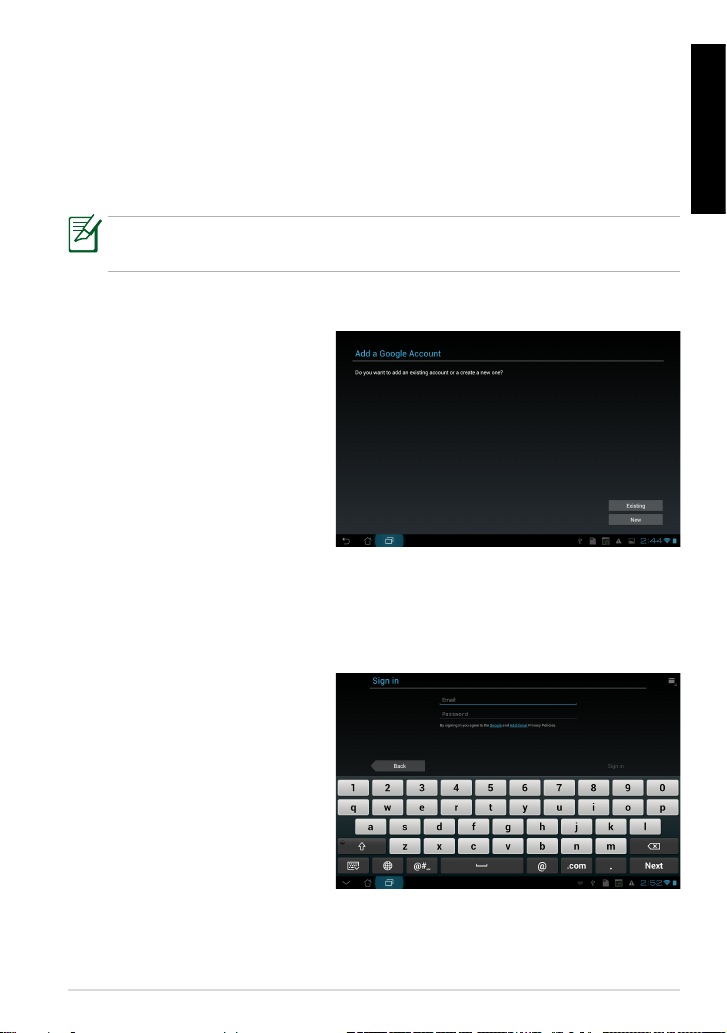
Play Store
Keskkond Play Store pakub teile uusimaid rakendusi, mänge, lme või eraamatuid, mida saate alla laadida ja installida oma Android-seadmetesse, nt
ASUS Transformer Pad'i.
Kasutage oma olemasolevat Google'i kontot, et saada juurdepääsu
keskkonnale Play Store. Kui teil pole Google'i kontot, siis looge see.
Täpsemad selgitused Google'i konto (Gmail) häälestamiseks, kasutades
ASUS Transformer Pad'i, leiate jaotisest Gmail.
Keskkonna Play Store kasutamiseks:
1. Koputage avaekraani
parempoolses ülanurgas,
et saada juurdepääsu
tahvelarvuti utiliitidele.
2. Üksuses
(App'ide menüü)
koputage ikooni Play
Store.
3. Kui teil on Google'i konto,
siis koputage jätkamiseks
ikooni Existing
(Olemasolev). Vastasel
juhul koputage ikooni New (Uus), et luua Google'i konto.
Apps Menu
Eesti
4. Sisestage oma
(e-posti aadress) ja
Password (parool), et Sign
in (logida sisse ), kui teil
juba on konto.
ASUS Transformer Pad Kasutusjuhend
E-mail
25
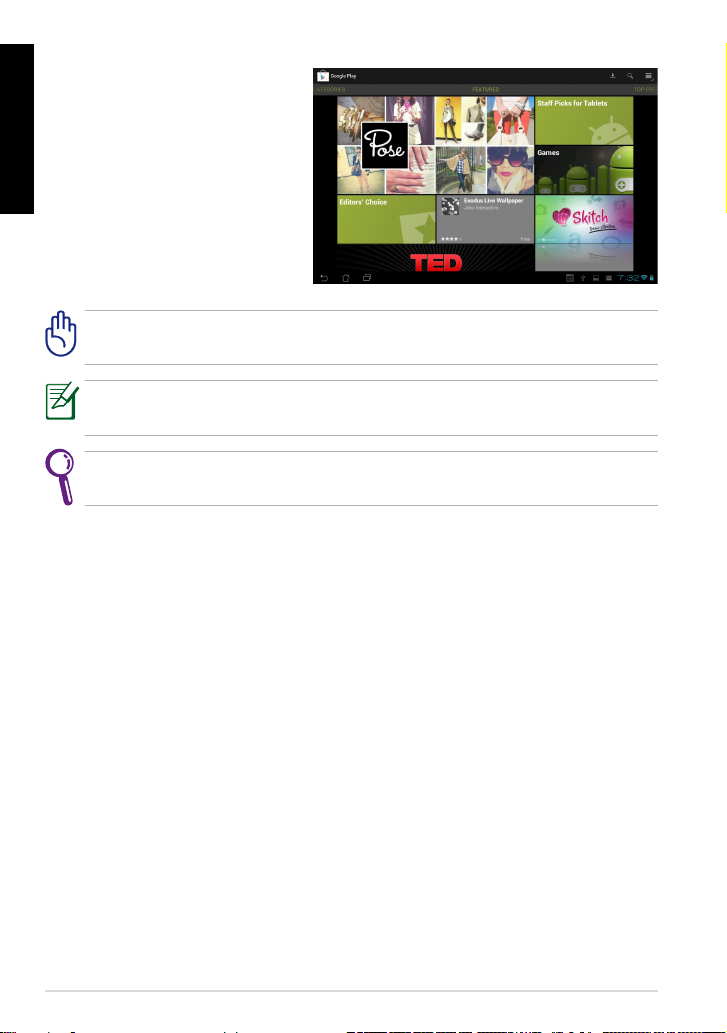
5. Saate nüüd app'e
Eesti
keskkonnast Play Store alla
laadida ja installida.
Mõned rakendused on tasuta ja mõnede eest tuleb tasuda
krediitkaardiga.
Laadige alla viimane Adobe Flash Playeri versioon 11.1.112.60 ICS seadmete
jaoks.
Te ei saa kustutatud rakendusi taastada, kuid saate sama ID-ga sisse
logida ja rakendusi uuesti alla laadida.
26
ASUS Transformer Pad Kasutusjuhend
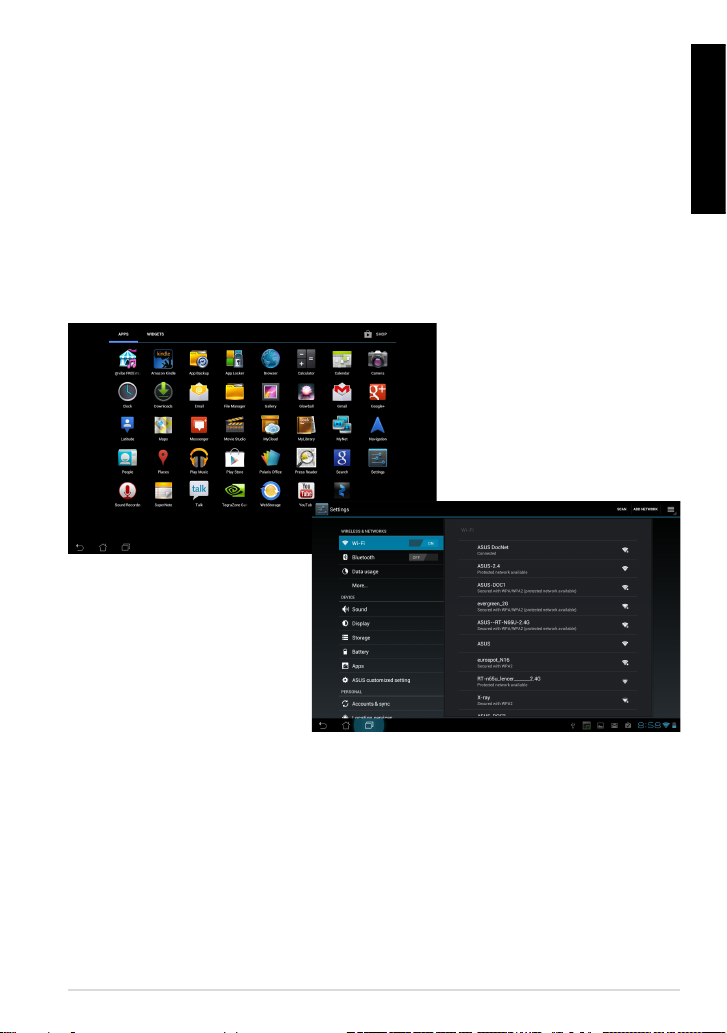
Settings (Sätted)
Ekraan Settings (Sätted) võimaldab kongureerida ASUS Transformer Padi
sätteid, kaasa arvatud Wireless & networks (Traadita ja võrgud), Device
(Seade), Personal (Isiklik) ja System (Süsteem).
et ekraanide vahel ümber lülituda ja konguratsioone seadistada.
Ekraanile Settings (Sätted) sisenemiseks on kaks võimalust.
Menüüst App'id
Koputage ikooni Settings (Sätted), et kuvada sätete menüü.
Klõpsake vahekaarte vasakul,
Eesti
ASUS Transformer Pad Kasutusjuhend
27
